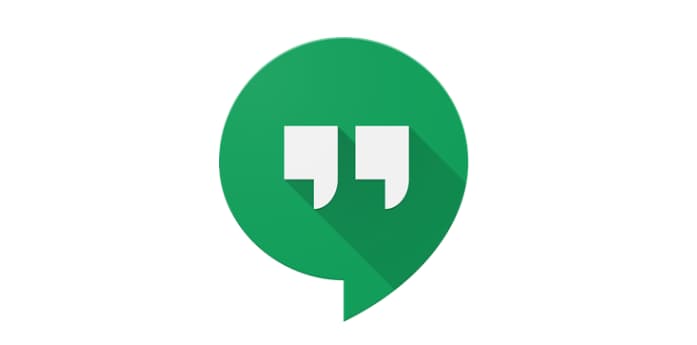A Google Hangouts és a TeamViewer egyaránt hatékony eszközök a saját feladataik elvégzésére. A Hangouts egy kommunikációs alkalmazás, amelynek elsődleges funkciója a csoportos hang- és videohívások lebonyolítása. A TeamViewer elsősorban képernyőmegosztó és távelérési program. Mindkét alkalmazás azonban kereskedelmi videokonferencia-lehetőségként pozicionálta magát. Szóval, melyik a legjobb?
Tipp: A Google Hangouts két alkalmazásra van felosztva, a „Meet” és a „Chat” alkalmazásra a video- és szöveges kommunikációhoz. Az összes korábbi funkció továbbra is elérhető, és mindkettő benne van az üzletközpontú G Suite-ban.
Ár
Az otthoni felhasználók és a vállalkozások számára egyaránt kulcsfontosságú érv a költségek. Jó hír az otthoni felhasználóknak, hogy mindkét termék ingyenesen elérhető, nem kereskedelmi használatra.
Vállalkozásoknak. A TeamViewer licencek a licencszinttől függően 749 és 2839 dollár közötti éves díj ellenében érhetők el. A legolcsóbb licenc egy felhasználónak szól, egyszerre egy kapcsolattal. A legdrágább korlátlan számú felhasználót takar, egyszerre legfeljebb három aktív kapcsolattal.
A Google felhasználónként havi díjat számít fel a G Suite-hoz való hozzáférésért, amely magában foglalja a Google Hangouts szolgáltatást is. Az árak felhasználónként havonta 6 és 25 dollár között mozognak. A G Suite-licenc azonban hozzáférést biztosít számos egyéb Google-termékhez, amelyekkel a TeamViewer nem tud versenyezni.
Az ár tekintetében nincs egyértelmű nyertes az otthoni felhasználók számára. Vállalkozások esetében a költségek értéke nagyban függ attól, hogy hány felhasználónak kell hozzáférnie a Hangouts funkcióhoz, és hogy a G Suite eszközkészlet többi része használható-e, így más licencek, például irodai szoftverek költségeit is megtakaríthatja.
Támogatás
Az ingyenes szintű felhasználók számára a TeamViewer és a Google Hangouts tudásbázist és közösségi fórumot kínál. A TeamViewer e-mailes és telefonos támogatást is kínál, valamint ingyenes online tanfolyamokat is kínál.
A Google Hangouts biztosít e-mailes, telefonos és élő csevegési támogatási szolgáltatást, de ezek csak a fizetős, rendszergazdai jogosultságokkal rendelkező felhasználók számára érhetők el.
Az ingyenes fiókokhoz rendelkezésre álló támogatási lehetőségek száma egyértelműen jobb a TeamViewerrel. Fizetett számlák esetében a két termék sokkal hasonlóbb. A Google egy kicsit nagyobb rugalmasságot kínál az Élő chat opcióval, de a nem ingyenes támogatási lehetőségek csak az adminisztrátorok számára érhetők el, így itt a TeamViewer nyer.
Minőség
Mindkét termék HD videót és kiváló minőségű hangot hirdet, de egyik sem tesz közzé tényleges adatokat. Valójában mindkét szolgáltatás minősége mindennél jobban függ az internetkapcsolattól. Sem a TeamViewernek, sem a Google Hangoutsnak nincs előnye itt.
A hívás tagjainak száma
A TeamViewerben egyszerre akár 300 ember is részt vehet egy videokonferenciában. Egyszerre több felhasználó is megjelenítheti képernyőjét csempézett elrendezésben. A Google Hangouts segítségével akár 25 ingyenes felhasználó is részt vehet egy videohívásban. A fizetős fiókoknak a licencszinttől függően 100 és 250 közötti résztvevője lehet egy hívásnak.
A TeamViewer itt megelőzi a Google Hangoutsot, egyszerre több felhasználó is részt vehet egy hívásban, bár a Google kínálata valószínűleg az idő nagy részében bőven elegendő.
Extra funkciók
A TeamViewer lehetővé teszi a felhasználók számára, hogy a videohívásban közvetlenül megosszák a fájlokat anélkül, hogy más eszközt kellene használniuk. Van egy kiterjesztett valóság (AR) szolgáltatásuk is, amely lehetővé teszi a felhasználók számára, hogy távoli támogatást és útmutatást nyújtsanak a fizikai feladatokhoz.
A Google Hangouts teljes integrációt kínál más G Suite-szoftverekkel, feltéve, hogy használatban van. A Pexip fizetős Infinity Platformja lehetővé teszi a Google Hangouts-felhasználók számára, hogy zökkenőmentesen konferenciázhassanak más népszerű konferencia-szoftverekkel, ami potenciálisan értékes szolgáltatás a vállalkozások közötti találkozókhoz.
Mindkét platform erős titkosítást használ az összes kommunikáció biztonsága érdekében. A TeamViewer azonban azt hirdeti, hogy végpontok közötti titkosítást használnak, ami megakadályozná, hogy még a TeamViewer is figyelje a kommunikációt.
Következtetések
Összességében a két termék viszonylag hasonló az otthoni felhasználók számára. Az üzleti felhasználók számára a fő probléma valószínűleg a használati eset. Pontosabban, ha egy vállalkozás jól tudja használni a licencdíjban szereplő G Suite-szoftver többi részét, akkor a Google Hangouts valószínűleg jó választás. Ha azonban egy vállalat csak videokonferencia-megoldást szeretne, a TeamViewer valószínűleg jobb választás.